使用视频剪辑软件怎样添加转场特效?
发布时间:2020-07-21 11:40 星期二
不知道大家有没有发现,别人发布的视频镜头与镜头之间的变换衔接的都是很自然,我们再看看自己制作的视频,那是要多生硬有多生硬。今天就来教教大家使用视频剪辑软件怎样添加转场效果?我们所谓的转场可能是两个镜头之间的转换,也可能是两个场景之间的转换。

使用软件:迅捷视频剪辑软件
软件功能介绍:
在迅捷视频剪辑软件中,可以实现多种视频剪辑的操作。常规操作就是文字、滤镜、叠附、转场、动画、配乐这些。另外我们精美片头模板和背景样例可以选择。在以上的功能中,都是有多种模板供我们选择的。
【视频素材添加至轨道】
无论我们是要对视频进行什么操作,基础的操作都是需要将视频素材添加至轨道。因为我们要添加的视频大部分是从外部导入的,所以需要大家点击本地素材页面中的“导入”功能。如果视频文件较多的话,可以提前将需要的视频整理到一个文件夹中,选择“导入文件夹”,将其上传至本地素材。视频文件较少选择“导入文件”就可以了。视频上传至本地之后,将鼠标滑到对应的位置,点击加号或右击视频选择“添加至轨道”选项。
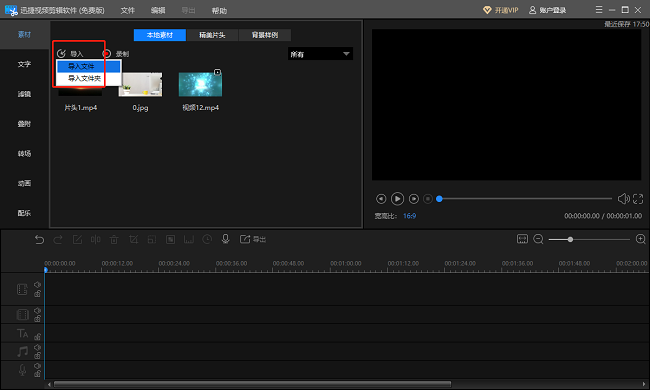
【基本转场】
视频素材上传本地后,我们点击“转场”功能,而软件默认的是全部转场,我们在模板类型中先选择“基本”,其中基本转场模板有20个。我们从基本转场模板中选择一个(如星射线),将其下载出来,添加至轨道。之后再添加要转场的素材至轨道就可以了。
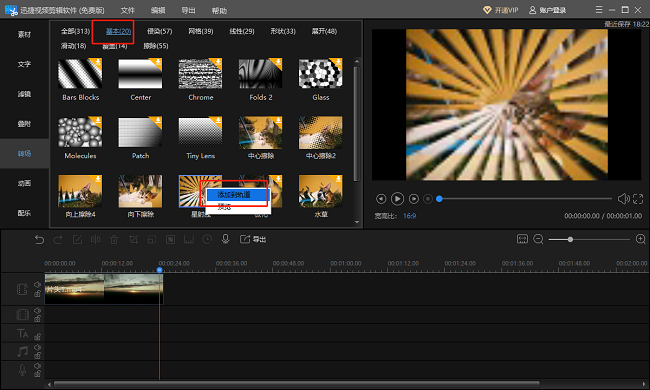
【侵染转场】
如果大家觉得基本转场的种类太少,可以选择接着选择侵染中的转场模板。在轨道中滑动鼠标至模板处,点击编辑栏中的“删除”,将之前的基本转行删除,就可以添加侵染转场模板了。
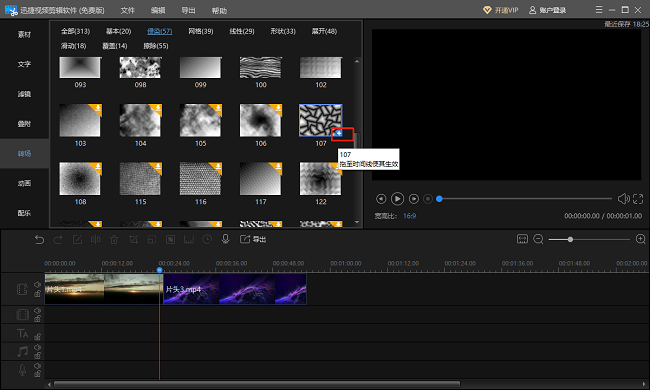
【滑动转场】
滑动转场在模板中是使用较多的一类,滑动的种类也是比较多的,有上推,下移,右上擦出,右上滚动,右下擦出,右下滚动,右推,向上滚动,展示,左推,右推,转换等。主要是分为推出、擦出、滚动、展示、转换这五种,其他的滑动转场模板就是根据这些做出方向上的改变。它的添加方式和上述添加转场模板是一样的。
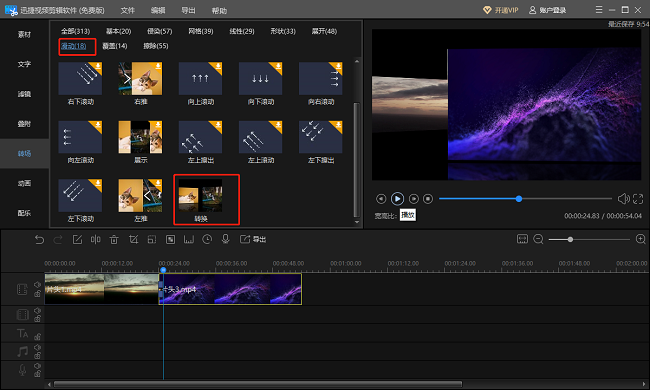
在该软件的转场中,还有多种转场的模板,他们的添加方式都是一样的,只是模板的不同。上述我们只分享的是三种转场的添加方法。下面还有一些其他的转场种类,简单给大家讲述一下。
【其他转场总结】
在迅捷视频剪辑软件的转场功能中,一共分为9种转场方式。他们分别是基本、侵染、网格、线性、形状、展开、滑动、覆盖、擦出。在上面的转场操作中,我们分享了基本、侵染、滑动这三种具体的添加操作。除此之外还有其他的模板供我们选择,这些种类的模板也是有不少的,我们在选择的时候,可以选找到需要的转场模板,将其下载出来,然后再进行预览操作。这样就可以大概看出转场是以什么样的方式展现了。
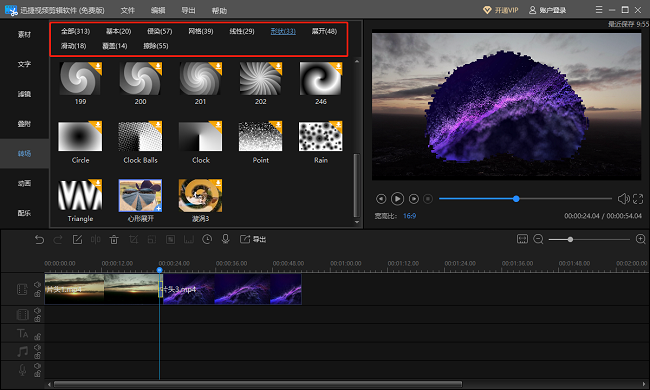
注意:当大家在给视频添加好转场特效之后,软件右上方的视频播放窗口中可以将整个视频进行预览播放,播放过程中也可以看到重要内容错过了,可以点击暂停,在播放键的两侧分别可以跳转到前一帧和后一帧,通过这两个键找到我们需要的画面进行预览。
使用视频剪辑软件添加转场特效就是上面的内容了,转场特效只是该软件多个功能中的一种,如果大家想要学习剪辑视频的话,可以尝试操作一下视频剪辑软件啊!
相关文章推荐:

